Cómo modificar el menú de Windows y Office Ribbon
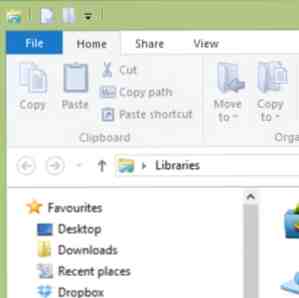
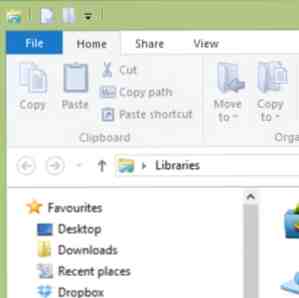 Ese molesto menú de la cinta.
Ese molesto menú de la cinta.
Desde su introducción en Office 2007, he estado luchando para llegar a un acuerdo con él. Preferí mucho el método de Office 2000/2003 de “ocultación” Herramientas que no usa con frecuencia, y no creo que esté solo en la preferencia. Tampoco me gusta ser “gritó” a.
Del mismo modo, creo que es justo decir que me decepcionó ver el menú Ribbon incorporado en las versiones preliminares de Windows 8. Si bien puede haber algún beneficio al tener todos los controles a los que se puede acceder rápida y fácilmente, hay muchas razones para no hacerlo. Por ejemplo, no dejarías un botón de autodestrucción en el exterior de un automóvil, ¿verdad? Alguien podría golpearlo accidentalmente.
Esa podría ser una comparación extrema, pero seamos serios por un momento: estamos hablando de datos de usuarios aquí, de archivos y carpetas que ha creado o en los que ha confiado. Hacer que las herramientas estén disponibles abiertamente y que puedan cambiar sus archivos de manera irreparable es bastante arriesgado.
Afortunadamente, hay algunos ajustes que se pueden aplicar al menú de la cinta de opciones en Office y en Windows 8 que pueden mejorar la situación de alguna manera.
Atenuar el menú de cinta de Office
Si bien puede que no sea tan malo en Windows 8, el Menú de la Cinta de Office 2013 es bastante ... agresivo. Puedes ver ejemplos de esto en nuestra guía de Office 2013. La razón de esto es que, por alguna razón, Microsoft ha optado por encabezar cada pestaña del menú en mayúsculas..

Afortunadamente, esto se puede resolver fácilmente. Si desea eliminar Microsoft Office 2013 de las pestañas del menú en mayúsculas, haga clic con el botón derecho en una pestaña y seleccione Personaliza la cinta ... ; A partir de aquí, en el panel derecho asegúrate de que Pestañas principales se selecciona debajo Personaliza la cinta y haga clic derecho en el encabezado que desea cambiar, seleccionando Rebautizar.

Todo lo que necesita hacer es colocar el cursor al final del nombre de la pestaña y tocar la barra espaciadora, luego hacer clic en DE ACUERDO cerrar. Esto forzará el Menú de la cinta para mostrar los encabezados de las pestañas en un caso normal.
Personalizando la Cinta
Hay varias formas en las que puede convencer al menú de la cinta para que trabaje de manera más eficiente para usted..

Por ejemplo, en Office 2010 y 2013 puede agregar accesos directos, o incluso crear su propia pestaña. Agregar una pestaña en Office 2010 es rápido y fácil. Haga clic derecho en el menú y seleccione Personaliza la cinta, y en el panel derecho seleccione Nueva pestaña (es posible que desee cambiar el nombre). A continuación, puede rellenar la cinta con los comandos elegidos en el panel izquierdo, seleccionándolos y haciendo clic en Añadir >> para moverlos a través de Tenga en cuenta que será necesario agregar comandos individuales a los grupos, así que use la Nuevo grupo botón para crear este primero.

En Office, si prefiere volver al aspecto básico del menú de la cinta, puede usar el Restablecer> Restablecer todas las opciones de personalización en el Personaliza el menú pantalla para restaurar de nuevo a “fábrica” ajustes.
En Windows 8, la personalización manual del menú Ribbon no es posible. Tu mejor apuesta es dejarlo minimizado permanentemente..
Uso de deshabilitador de cinta
Sin embargo, si esto no es suficiente, puede desactivar la cinta de Windows 8 completamente con el Deshabilitador de cinta, desde WinAero.com.

Esta pequeña descarga requerirá descomprimir para extraer el Cinta disabler2.exe expediente. A continuación, deberá ejecutarlo, aceptando el mensaje de UAC. Hacer clic Deshabilitar el explorador de cinta para librar a Windows 8 del menú de la cinta: tenga en cuenta que el efecto no es universal, ya que Microsoft Paint conservará su menú.

Ribbon Disabler deshará la mejora del menú Ribbon en Windows 8, lo que dará como resultado un Explorador de Windows que es casi idéntico al que se encuentra en Windows 7.
Conclusión: no aguantar lo innecesario “Mejoras”
En una época en la que Microsoft parece estar alejándose de la computación de escritorio (ciertamente en lo que respecta a los usuarios domésticos), parece extraño que deban serlo. “realzando” Ventanas con el controvertido menú de la cinta. ¿Cuándo fue la última vez que escuchó a alguien lamentarse del hecho de que Office 2013 tenía una función de interfaz de usuario que no estaba presente en el resto de Windows??
Afortunadamente, Windows está listo para la reconfiguración, y gracias a herramientas gratuitas como el Deshabilitador de cinta y hacks útiles para modificar el menú (y lidiar con otros problemas irritantes. ser molesto para los usuarios experimentados del escritorio tradicional de Windows. Desde agregar un menú de Inicio hasta deshabilitar la cinta voluminosa, mosaicos en vivo ruidosos y bloqueos innecesarios ... Leer más), podemos continuar usando Windows 8 y Office 2010 y 2013 sin ser forzados a Acepta lo que Microsoft considera una mejora..
Explorar más sobre: Windows 8.


